
அடுத்த கட்டுரையில் நாம் htop ஐப் பார்க்கப் போகிறோம். இது ஒன்றாகும் கணினி செயல்முறைகளை கண்காணிக்கவும் நிர்வகிக்கவும் பயன்பாடு, இது முனையத்தில் இயங்குகிறது. இந்த வலைப்பதிவில் நாங்கள் முன்பே அவளைப் பற்றி பேசியுள்ளோம், அதில் ஒரு கட்டுரையில் “செயல்முறைகளைக் கொல்வது மற்றும் கணினி தகவல்களைப் பெறுவது எப்படி”, ஆனால் இன்று நாம் இதை இன்னும் கொஞ்சம் ஆழமாகப் பார்க்கப் போகிறோம், ஏனெனில் இது மிகவும் பயனுள்ள கருவியாகும்.
இது என்றுதான் சொல்ல வேண்டும் அறியப்பட்ட மற்றொரு பயன்பாட்டுக்கு ஒத்ததாகும் மேல், ஆனால் htop பயன்படுத்த மிகவும் எளிதானது. Htop நிரலின் பயனர் இடைமுகம் அடிப்படையாகக் கொண்டது சபிக்கிறது. தகவலின் பிரதிநிதித்துவம் உண்மையில் சுத்தமானது. இந்த கருவி மூலம் உங்கள் கணினியில் இயங்கும் செயல்முறைகளைப் பற்றி வடிகட்டலாம், நிர்வகிக்கலாம் மற்றும் பிற சுவாரஸ்யமான விஷயங்களைச் செய்யலாம். குனு / லினக்ஸ் கணினி நிர்வாகிகளுக்கு இது ஒரு சிறந்த கருவியாகும். இந்த கட்டுரையில், எப்படி என்று பார்ப்போம் உபுண்டு 17.10 ஆர்ட்ஃபுல் ஆர்ட்வார்க்கில் htop ஐ நிறுவவும் மற்றும் htop ஐ எவ்வாறு பயன்படுத்துவது என்பது குறித்த சில அடிப்படைகள். இவை அனைத்தையும் நீங்கள் உபுண்டுவின் மற்ற பதிப்புகளில் செய்யலாம்.
Htop ஐ நிறுவவும்
முதலில் எங்கள் உபுண்டு இயக்க முறைமையின் தொகுப்பு களஞ்சியங்களின் தற்காலிக சேமிப்பை முனையத்தில் (Ctrl + Alt + T) தட்டச்சு செய்வதன் மூலம் புதுப்பிக்கப் போகிறோம்:
sudo apt-get update
தொகுப்பு களஞ்சிய கேச் புதுப்பிக்கப்பட்டதும் அதைப் பார்ப்போம் htop அதிகாரப்பூர்வ உபுண்டு 17.10 ஆர்ட்ஃபுல் ஆர்ட்வார்க் களஞ்சியத்தில் கிடைக்கிறது. Htop ஐ நிறுவ, பின்வரும் கட்டளையை அதே முனையத்தில் இயக்கவும்:
sudo apt-get install htop
இந்த htop ஐ எங்கள் கணினியில் நிறுவ வேண்டும். இப்போது htop ஐத் தொடங்க பின்வரும் கட்டளையை இயக்கவும்:
htop
இது முக்கிய htop சாளரம்.
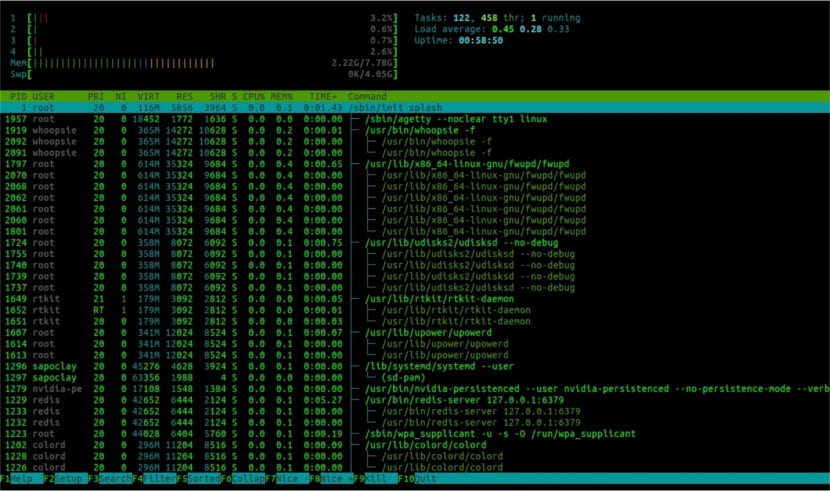
Htop அடிப்படைகள்
இடைமுகம்
தொடங்க பார்ப்போம் htop நிரல் இடைமுகம்.
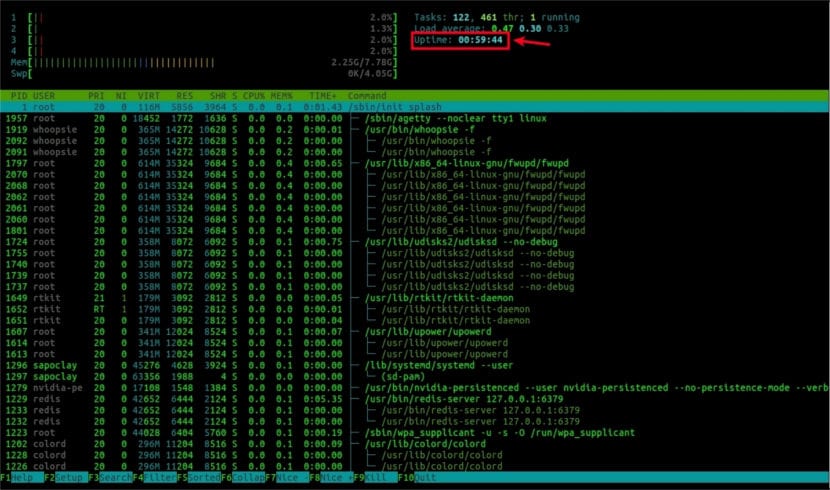
மேலே உள்ள ஸ்கிரீன்ஷாட்டில் குறிக்கப்பட்ட பிரிவில், நீங்கள் பார்க்கலாம் அணி இயக்க நேரம். நீங்கள் பார்க்க முடியும் என, என் மடிக்கணினி 59 நிமிடங்கள் 44 வினாடிகள் இயங்கி வருகிறது.
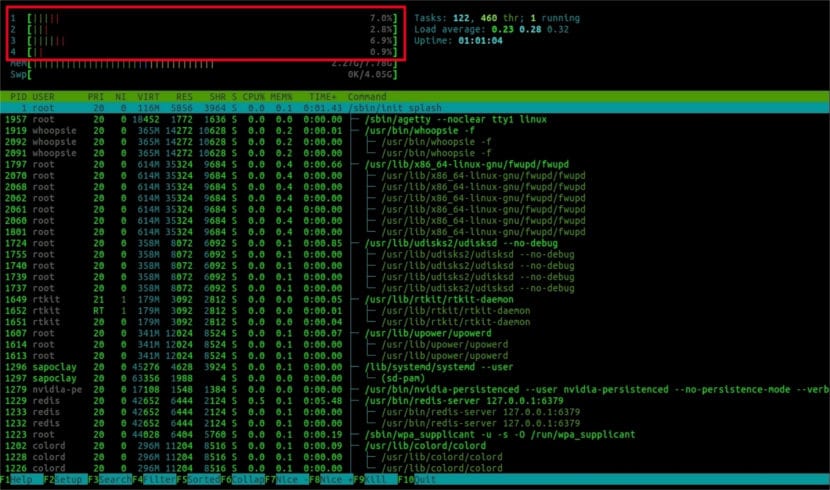
நாங்கள் கண்டுபிடிக்க முடியும் பயன்படுத்தப்படும் CPU அளவு. இந்த கணினியில் எனது செயலியில் 4 கோர்கள் வெவ்வேறு சதவீத பயன்பாடுகளைக் கொண்டிருப்பதைக் காணலாம்.
நாமும் காணலாம் எவ்வளவு முக்கிய நினைவகம் அல்லது ரேம் கிடைக்கிறது, எவ்வளவு பயன்படுத்தப்படுகிறது. ஒரே நேரத்தில் எவ்வளவு இடமாற்று இடம் கிடைக்கிறது, எவ்வளவு இடம் பயன்படுத்தப்படுகிறது என்பதை நாம் கண்டுபிடிக்க முடியும்.
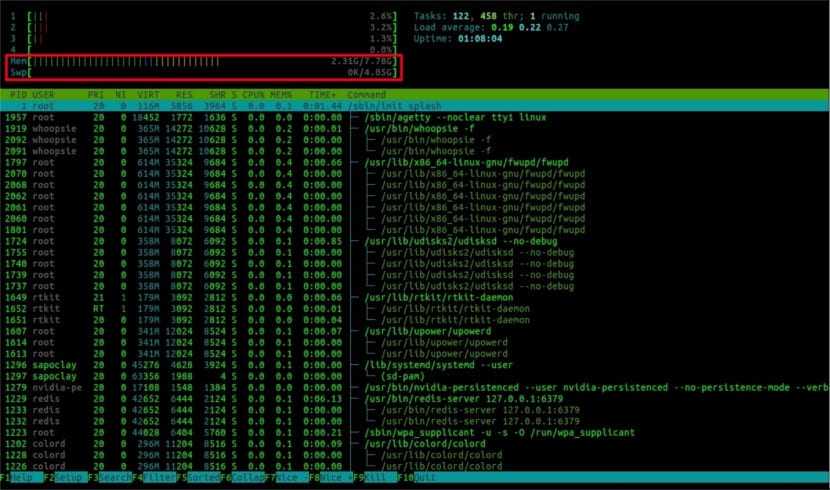
நீங்கள் பார்க்க முடியும் என, இந்த கணினியில் என்னிடம் 7.78 ஜிபி கிடைக்கக்கூடிய ரேம் மற்றும் 2.31 ஜிபி பயன்படுத்தப்படுகிறது.
ஒரு செயல்முறையைக் கண்டறியவும்
இந்த கருவி மூலம் நம்மால் முடியும் ஒரு குறிப்பிட்ட செயல்முறையைத் தேடுங்கள். எடுத்துக்காட்டாக, 'பயர்பாக்ஸ்' செயல்முறையைக் கண்டுபிடிக்க விரும்புகிறோம் என்று வைத்துக்கொள்வோம்.
முதலில் அழுத்தவும் 'F3' விசை. கீழே உள்ள ஸ்கிரீன்ஷாட்டில் காட்டப்பட்டுள்ளபடி ஒரு தேடல் பெட்டி தோன்றும்.
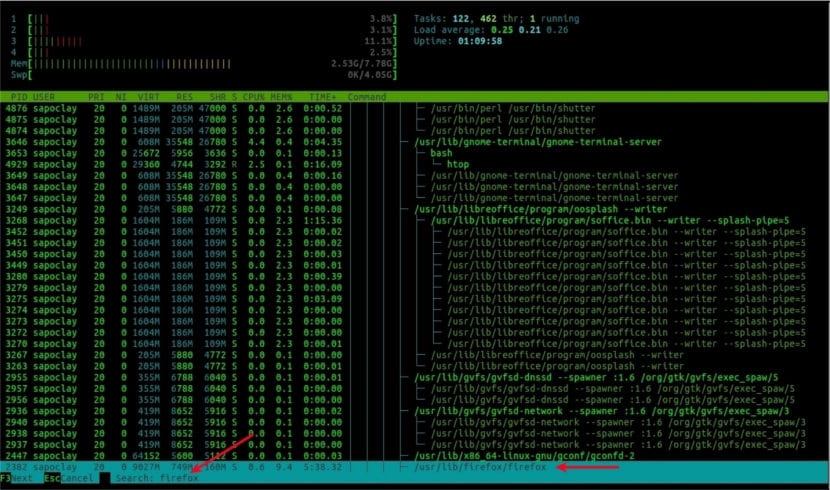
தேடல் பெட்டியில் 'பயர்பொக்ஸ்'. மேலே உள்ள ஸ்கிரீன்ஷாட்டில் காட்டப்பட்டுள்ளபடி தேர்ந்தெடுக்கப்பட்ட பயர்பாக்ஸ் செயல்முறையை நீங்கள் காண வேண்டும். ஐடி, இந்த விஷயத்தில், செயல்முறை (பிஐடி) 2382 மற்றும் பயனர் சபோக்லேவுக்கு சொந்தமானது என்பதை நாம் காணலாம்.
பாரா அடுத்த செயல்முறைக்குச் செல்லவும் பயர்பாக்ஸிலிருந்து அல்லது தேடல் முடிவுக்கு, 'மீண்டும் அழுத்தவும்F3'. நீங்கள் தேடும் செயல்முறையை நீங்கள் கண்டறிந்ததும், 'அறிமுகம்'அதைத் தேர்ந்தெடுக்க.
ஒரு செயல்முறையைக் கொல்லுங்கள்
நாமும் செய்யலாம் htop பயன்பாட்டுடன் செயல்முறைகளை கொல்லுங்கள். முதலில் அம்பு விசைகளைப் பயன்படுத்தி ஒரு செயல்முறையைத் தேர்ந்தெடுக்கவும் 'Arriba'மற்றும்'கீழே'விசையைப் பயன்படுத்தி ஒரு செயல்முறையைத் தேடுகிறேன்'F3'. நாம் கொல்ல விரும்பும் செயல்முறைகளில் PID 2382 ஒன்றாகும் என்று சொல்லலாம். முந்தைய பிரிவில் சுட்டிக்காட்டப்பட்ட அதே வழியில் செய்வதன் மூலம் செயல்முறையைத் தேர்ந்தெடுக்கவும்.
இப்போது செயல்முறையை கொல்ல, அழுத்தவும் 'F9' விசை. கீழே காட்டப்பட்டுள்ளபடி நீங்கள் htop திரையைப் பார்க்க வேண்டும்:
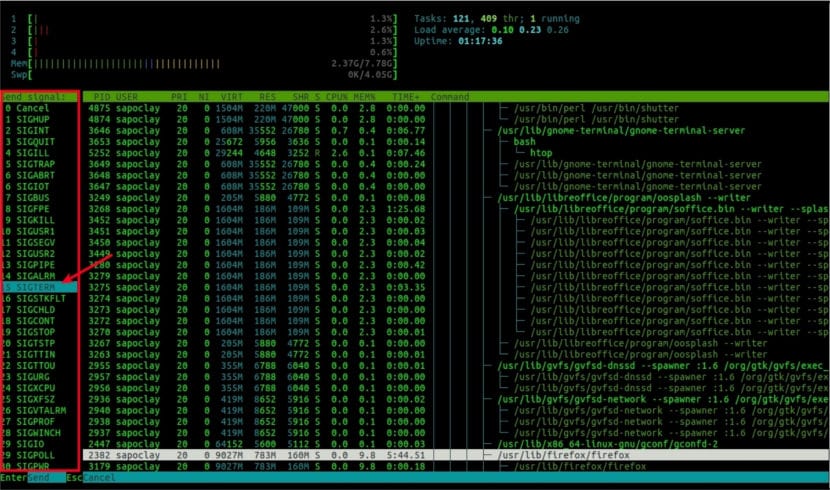
குறிக்கப்பட்ட பிரிவில், வெவ்வேறு அறிகுறிகள் பட்டியலிடப்பட்டுள்ளன. இந்த சமிக்ஞைகள் பயன்படுத்தப்படுகின்றன குனு / லினக்ஸ் செயல்முறைகளை நிர்வகிக்கவும். ஒரு செயல்முறையைக் கொல்ல, htop க்கான இயல்புநிலை சமிக்ஞை அடையாளம். நிச்சயமாக, விசைகளைப் பயன்படுத்தி வேறு எந்த சமிக்ஞையையும் நீங்கள் தேர்வு செய்யலாம் 'Arriba'மற்றும்'கீழே'.
செயல்முறைக்கு அனுப்ப விரும்பும் சமிக்ஞையை நீங்கள் தேர்ந்தெடுத்ததும், அழுத்தவும் 'உள்ளிடவும்' விசை . இங்கே என்ன செய்வது என்று தெரியாவிட்டால் இயல்புநிலை சமிக்ஞை SIGTERM ஐ அனுப்ப பரிந்துரைக்கிறேன். செயல்முறை உடனடியாக பட்டியலிலிருந்து அகற்றப்பட வேண்டும்.
மரக் காட்சி அல்லது ஆர்டர் செய்யப்பட்ட பார்வைக்கு மாறவும்

Htop இன் இயல்புநிலை பார்வை முறை வரிசைப்படுத்தப்பட்டுள்ளது. என்றாலும் ஆர்டர் செய்யப்பட்ட பார்வைக்கும் மரக் காட்சிக்கும் இடையில் நாம் செல்லலாம் நாம் விரும்பினால், 'F5' ஐ அழுத்தினால் கட்டளைகளின் பட்டியல் காண்பிக்கப்படும் விதம் மாறும்.
சாளர தனிப்பயனாக்கலை நிறுத்து
நம்மால் முடியும் 'F2' விசையை அழுத்துவதன் மூலம் htop கட்டமைப்பு சாளரத்திற்குச் செல்லவும், பின்வரும் ஸ்கிரீன்ஷாட்டில் நீங்கள் காணலாம்.
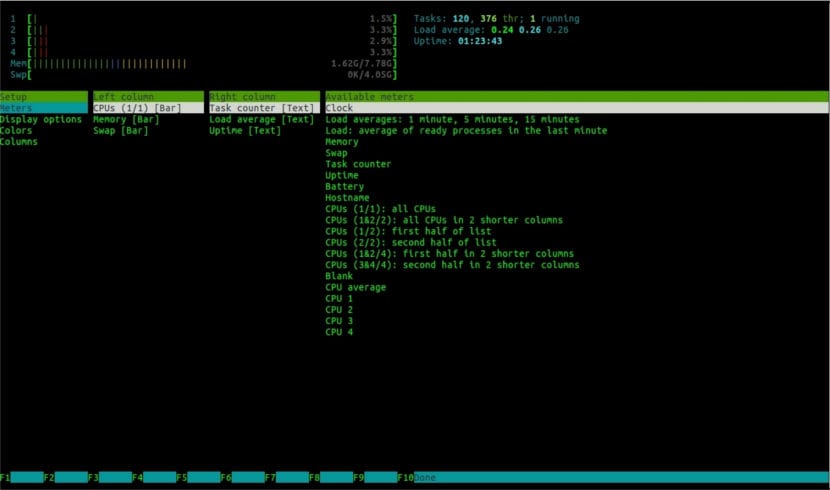
இங்கிருந்து நீங்கள் பிரதான htop சாளரத்தைத் தனிப்பயனாக்கலாம். எடுத்துக்காட்டாக, நாம் விஷயங்களை மறைக்க அல்லது காட்டலாம், வண்ணங்களை மாற்றலாம் மற்றும் பலவற்றை செய்யலாம். ஆனால் இந்த உள்ளமைவு இந்த கட்டுரையின் எல்லைக்கு அப்பாற்பட்டது, இருப்பினும் இது ஒவ்வொரு பயனருக்கும் தீர்க்க போதுமானதாக இருக்க வேண்டும்.
உங்கள் செயல்முறைகளை நிர்வகித்ததும், உங்களால் முடியும் 'q' விசையை அழுத்துவதன் மூலம் htop இலிருந்து வெளியேறவும்.